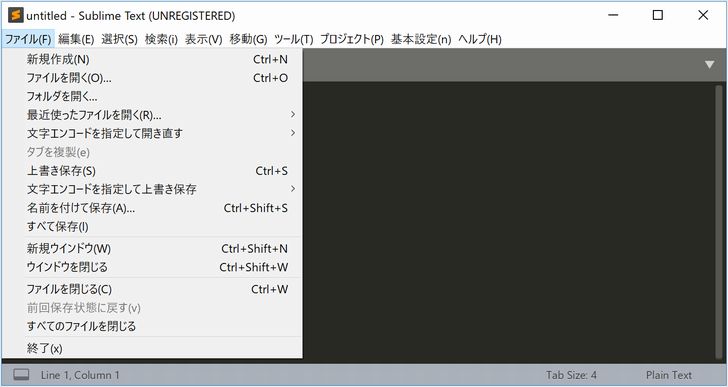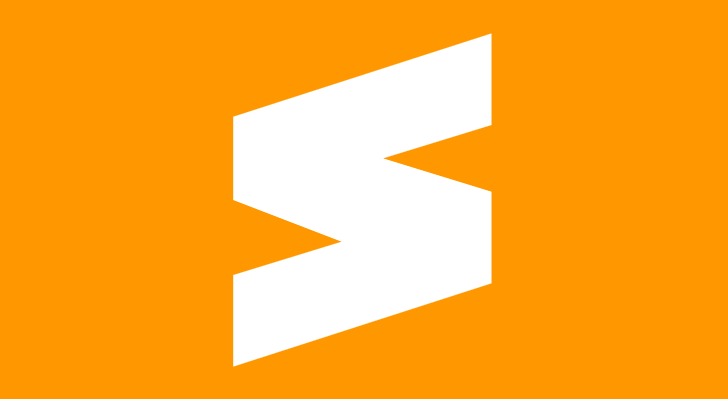ブログのデザインを変更したくて使いはじめました。
まだCSSとHTMLしか書いたことはありませんが、他にもいろいろな言語を扱えるテキストエディターらしい。
Windows版とMac版がありますが、以下はWindows版の場合です。
インストール方法
Sublime Textのダウンロードページへアクセスします。
インストールするPCがWindowsの32bitならWindowsを、64bitならWindows 64 bitをクリックします。
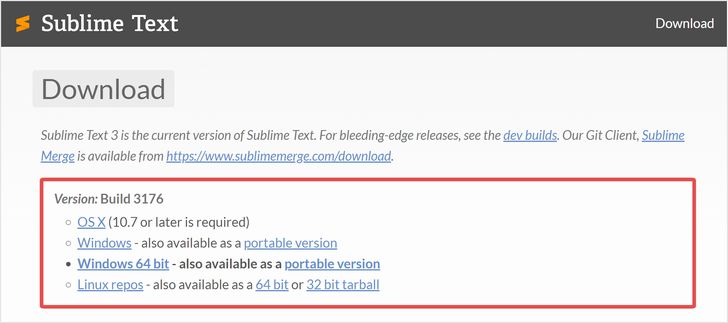
Sublime Text 3のsetup.exeがダウンロードされるので、実行してインストールします。
Sublime Text 3のインストールが完了したら、setup.exeは削除しても問題ありません。
日本語化
Sublime Text 3を起動してみます。
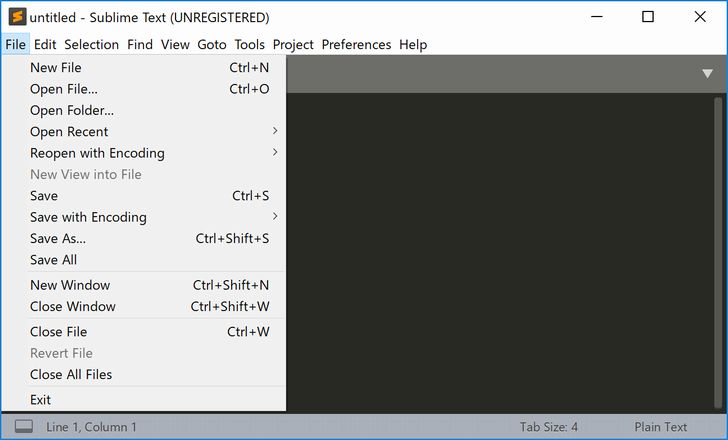
初期設定ではメニューバーが英語なので、使いやすいように日本語化していきます。
Package Controlのインストール
「Package Control」とは、Sublime Textのパッケージマネージャです。
インストールしておくことで、Sublime Textの新しい拡張機能を簡単に追加できるようになります。
Sublime Text 3の日本語化も拡張機能を利用します。
【1】「Package Control」のページへアクセスします。
【2】SUBLIME TEXT 3をクリック。表示されたコードをコピーします。
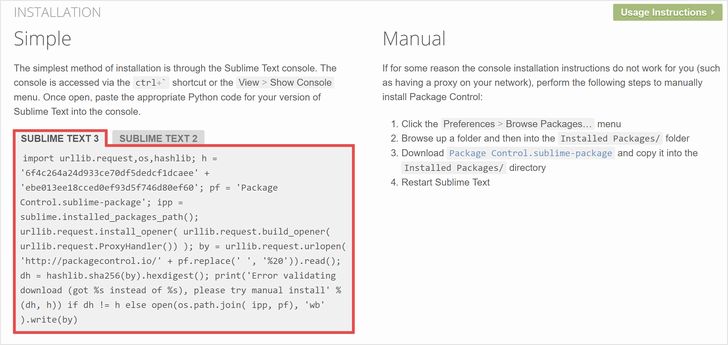
【3】Sublime Text 3を起動し、View > Show Console をクリック。
【4】表示されたコンソールに、コピーしたコードを貼り付けEnter。

【5】処理が終わったら完了です。コンソール画面はエディタを再起動するか、View > Hide Console をクリックすると閉じれます。
日本語化の拡張機能を追加する
【1】メニューバーから、Tools > Command Pallet…をクリック。
【2】installと入力すると検索結果が一覧で表示されるので、「Package Control: Install Package」をクリック。
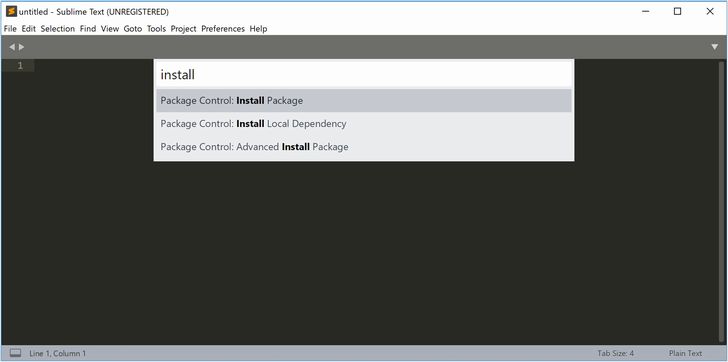
【3】しばらくすると別ウィンドウが表示されるので、japanizeと入力。「Japanize」をクリック。
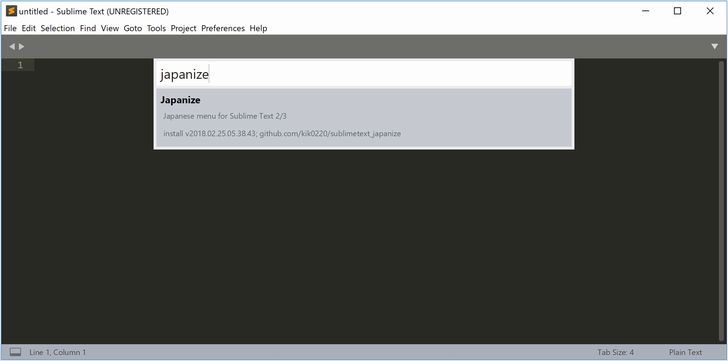
インストールが完了すると、メニューバーのみ日本語が適用されている状態になっています。
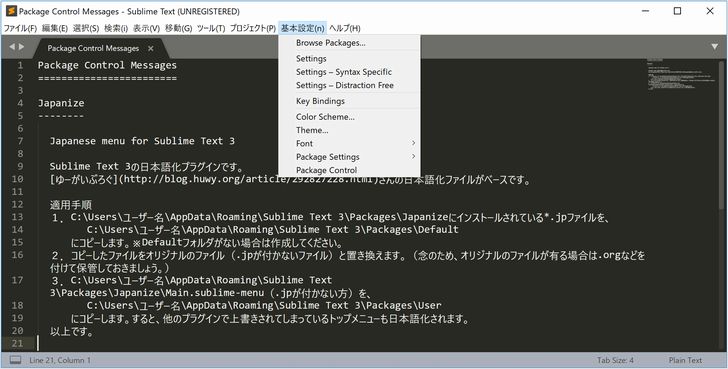
ここからさらに適用手順に従ってファイルを移動する作業を行えば、日本語化の設定は完了です。